A volte, mi sento come Phil in Groundhog Day. Mi sveglio, accedo a questa o quella distribuzione e poi devo affrontare di nuovo il problema dei caratteri non ottimali. Problemi che non avrebbero dovuto esistere dieci anni fa, per non parlare di non essere stati risolti, sembrano spuntare, di tanto in tanto, con caparbietà quasi evolutiva. La mia ultima serie di tristezza:la chiarezza dei caratteri in Rocky Linux 8, un sistema altrimenti eccellente.
In generale, sono stato abbastanza contento di questa distribuzione reincarnata in CentOS. Segue la stessa linea del suo antenato spirituale, e sono stato in grado di sputare e lucidare il normale sistema di server in un'offerta domestica molto decente senza troppi problemi. Ma l'unico problema che mi ha sconsolato correttamente:i caratteri. Per qualche ragione, le cose del desktop sembravano a posto, ma nei browser Web il testo era sottile, sbiadito e si poteva effettivamente vedere il contorno del colore dell'antialias. Non bene. Comunque, sistemiamolo, vero?
Problema in dettaglio
Quindi questo è ciò che accade. Avvia Firefox (o altri browser, ad esempio) e voilà:
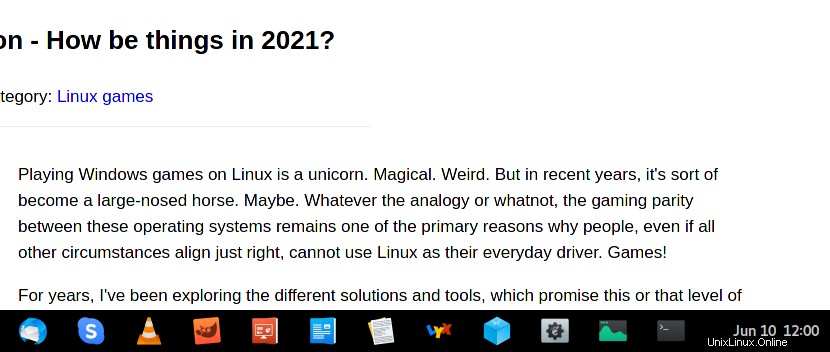
I caratteri sembrano sottili e sbiaditi. Non la migliore esperienza visiva.
Soluzione
Sono disponibili due possibili soluzioni.
Opzione 1:antialiasing subpixel + modifica infinalità
Per qualche ragione, l'uso di Subpixel (per schermi LCD) anziché Standard (scala di grigi) sembra funzionare meno bene in Rocky. Tuttavia, di per sé, questa non è una soluzione completa. Possiamo fare un po' di più. Proprio come il trucco che ho usato nella mia guida alle modifiche essenziali di openSUSE 15.2, devi dire al sistema di usare la modalità interprete di infinalità per la libreria di caratteri freetype. Perché un utente dovrebbe mai, MAI aver bisogno di preoccuparsi di questo, mi batte. Motivi di licenza? Ad ogni modo, qui hai due possibili sotto-opzioni:
- Dichiara la modifica in /etc/environment.
- Dichiara la modifica in uno script personalizzato in /etc/profile.d/. Puoi dare a questo script un nome come freetype.sh.
In entrambi i casi, il contenuto del file dovrebbe essere:
export FREETYPE_PROPERTIES="truetype:interpreter-version=38 cff:no-stem-darkening=1 autofitter:warping=1"
Le impostazioni disponibili per l'interprete TrueType sono:
truetype:interpreter-version=35 # Modalità classica (predefinita in 2.6)
truetype:interpreter-version=38 # Modalità infinalità
truetype:interpreter-version=40 # Modalità minima (predefinita in 2.7)
Opzione 2:antialias in scala di grigi + suggerimento completo
Inoltre, per impostazione predefinita, Rocky Linux 8 utilizza la scala di grigi e un leggero suggerimento. Con i suggerimenti completi, molto probabilmente vedrai un cambiamento nel modo in cui vengono visualizzati gli elementi del desktop, ma la visualizzazione del testo sarà più nitida o più chiara. Se non ti senti sicuro di armeggiare con i file di configurazione, puoi provare questa opzione (prima). Tuttavia, devi ANCORA avere installato Gnome Tweaks. Ahimè.
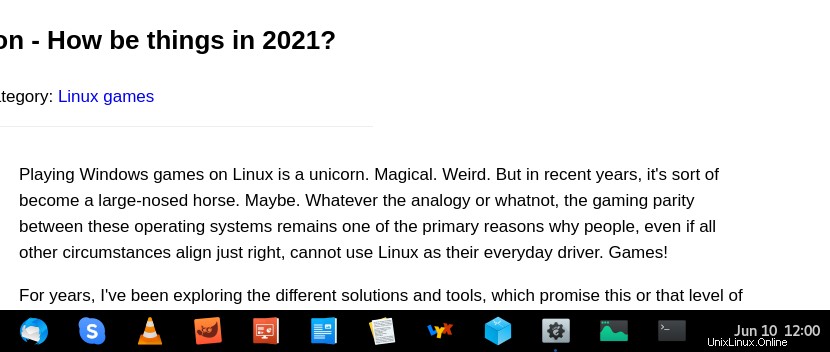
Conclusione
Ed è quello che ho in questo tutorial. Ideale? Probabilmente no. Utile? Dovrei sperarlo. Alla fine della giornata, la nostra interazione con le macchine include una grande quantità di sguardi fissi, con fotoni che vanno avanti e indietro tra i nostri occhi e tutto ciò che viene mostrato sullo schermo. In genere, non puoi dare per scontato questo esercizio banale. Nella stragrande maggioranza dei casi, i caratteri Linux non sembreranno nitidi come dovrebbero o possono. Ancora.
Devo ammettere che non conosco tutti i dettagli che entrano nella confezione delle librerie di rendering dei caratteri o nessuno dei drammi legali associati. Come utente, quello che vedo e mi interessa è il risultato finale, però. E quando inevitabilmente sorgono problemi, devo lavorare (inutilmente) in un modo strano, con molti tentativi ed errori, cercando di capire il modo migliore per rendere presentabile il testo visualizzato. Frustrante e inutile. Ad ogni modo, pubblicherò presto una guida al tweaking più completa per Rocky Linux, progettata per aiutarti a trasformare la distribuzione in una macchina per uso domestico. Ci vediamo in giro.